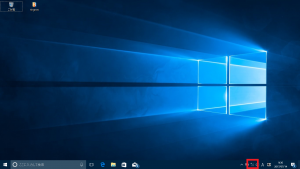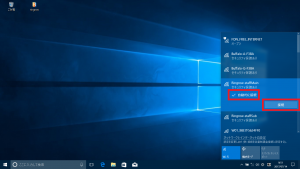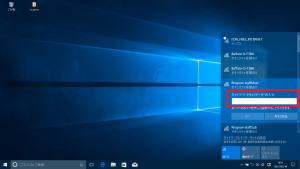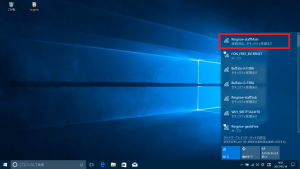テザリング接続方法
公開日:
:
最終更新日:2017/10/10
よくある相談

最近では、テザリングを使用し、パソコンでインターネットを閲覧している、という方もよく見ます。テザリングとは、スマートフォン等を親機として、パソコンや他のタブレット端末をインターネットに接続することです。
少し前までは、テザリングと聞くと、なんだかすごいことをやっているようなイメージでしたが(※個人的なイメージです)、スマートフォンの大容量プランの出現や、外出先でも手軽にインターネットを使用できる便利さから、かなり一般的になってきた印象です。
今回は、そんなテザリングでの接続方法や、接続が急にうまくできなくなってしまった場合の対処方法をご紹介していきます!
今までテザリングを使ったことがないという方も、もしものときのために、ぜひ頭の片隅に置いておいてくださいね♪
テザリング接続方法
①スマートフォン側でテザリング設定をオンにする
※方法はスマートフォンの説明書等をご参照ください。
③スマートフォンに表示されているネットワークSSIDをクリック
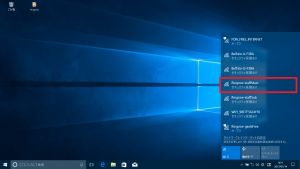
⑥[次へ]をクリック
※このとき、入力した文字は●で表示されますが、右隣のマークをクリックしている間、文字が表示されます。
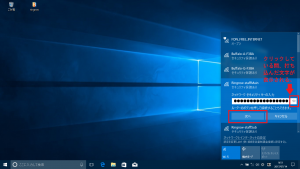
テザリングでの接続は、一般のルーターに接続するときと同じように設定すればいいんですね☆
次回は、テザリングを使用していて、うまく接続できなくなってしまった場合の対処法をご紹介していきます!
お楽しみに♪
担当:草川
関連記事
-

-
【Fn】キーを使ってみよう!②画面が消える?ちょっと困った機能
使いこなせると便利な【Fn】(エフエヌ)キー。ですが、間違えて押してしまうとちょっと困って
-

-
Instagramをパソコンで使用する方法~出来ること編~
Instagram(インスタグラム)とは写真を投稿するSNSサービスの一つです。投稿した写
-
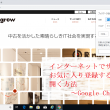
-
インターネットでサイトをお気に入り登録する方法と開く方法~Google Chrome~
前回に続き、今回はGoogle Chrome(グーグル クローム)のお気に入りの登録方法と開き方
-

-
CDやDVD、BD…ディスクの種類、まとめて解説します!
パソコンでは内蔵や外付けのディスクドライブを使うことで、CDやDVD、BDなどのディスクを再生す
-

-
YouTubeの音を”もっと”大きくしたい!
パソコンでYouTube(ユーチューブ)を見ていて、どうしても音が小さくて聞こえづらいこと
-

-
「ファンクションキー」を使ってみよう!①【F1】キー
パソコンのキーボードの、一番上の列にある「F1」「F2」というキーを「ファンクションキー」
-

-
Googleアカウントを利用したAndroidスマホの写真バックアップ方法
@ringlogをお読みいただいている皆さま、新年あけましておめでとうございます!本年もパ
-

-
ダブルクリックをシングルクリックに変更する方法
皆さん、いつもファイルやアプリをカチカチッとダブルクリックして開いていませんか? 人によっては、
-

-
OneDriveとOneNoteの違い!
OneDrive(ワンドライブ)とOneNote(ワンノート)はともにMicrosoft(
-

-
Windows10でパソコンの調子が悪くなった場合の対処法
パソコンを使っていて、「なんか今日調子悪いな~」と感じることもあるかと思います。 &n